ВОПРОС! Здравствуйте. Можете подробнее рассказать про процесс Runtime Broker – что это, за что он отвечает. Иногда он у меня сильно грузит процессор, а вентиляторы крутятся на полную. Заранее спасибо.
БЫСТРЫЙ ОТВЕТ! Runtime Broker – это процесс, который напрямую работает с приложениями в Microsoft Store. Появился еще в Windows 8 и сейчас его можно встретить в Windows 10 и 11. Это не вирус, и обычно, при нормальной работе процесс не должен грузить CPU или оперативную память. Если вы наблюдаете подобное, то это может свидетельствовать о зависании приложения или процесса. В более редких случаях есть вирусы, которые могут мимикрировать под этот процесс. Более подробно мы будем решать эту проблему в статье ниже.
Проверка – вирус ли это?!
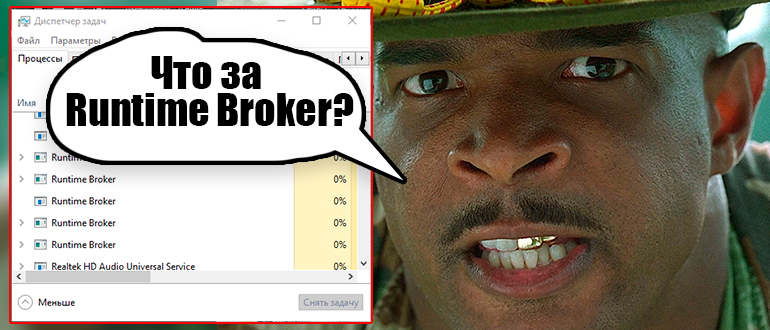
Кратко мы уже поняли – что такое Runtime Broker в диспетчере задач и за что он отвечает. Этой информации в принципе достаточно. Теперь наша задача решить проблему загруженности процессора и оперативной памяти. Сначала мы должны удостовериться, что это точно не вирус:
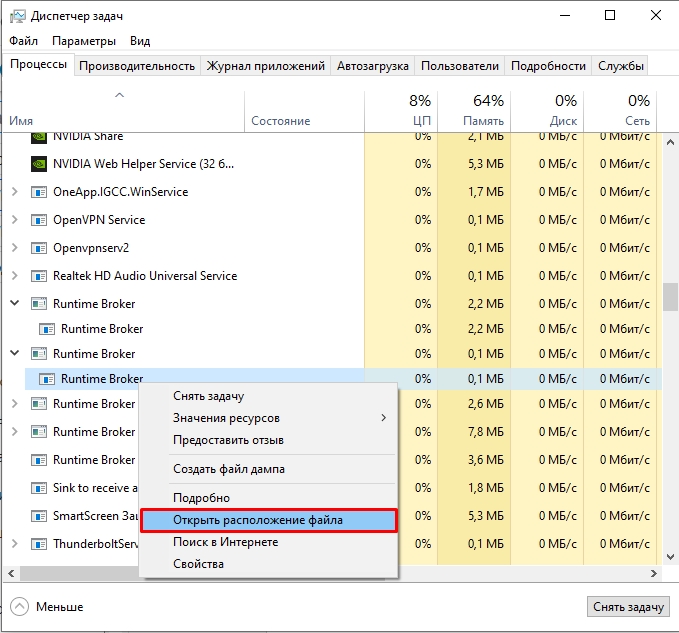
C:WindowsSystem32
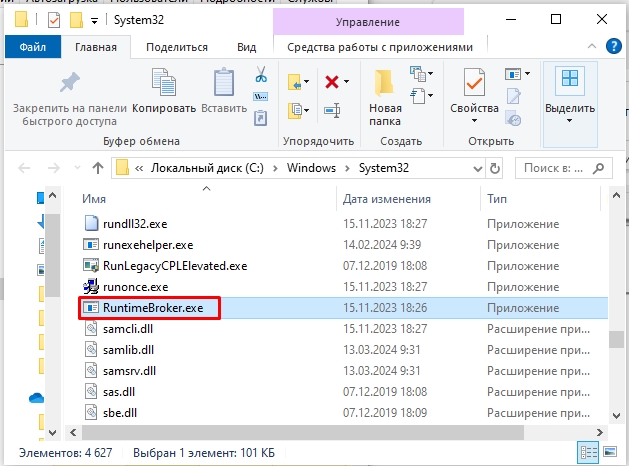
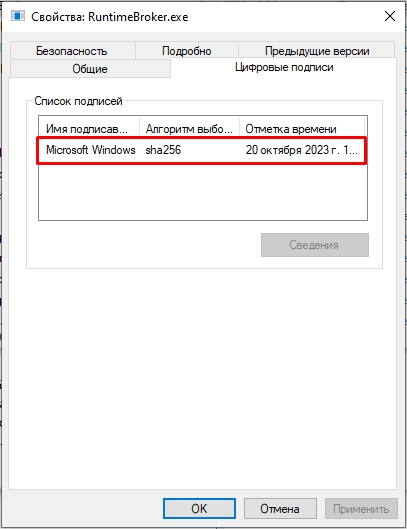
Если он расположен где-то еще, или цифровая подпись не соответствует – используйте антивирусную программу и проверьте весь компьютер на наличие вредоносного ПО.
Читаем – как правильно проверить систему на наличие вирусов.
Снятие задачи
Если вы проверили все процессы, и вирус не был обнаружен, вы можете вручную снять задачу, нажав правой кнопкой мыши по ней. Никаких серьезных последствий для системы не будет. После этого обязательно перезагрузите компьютер.
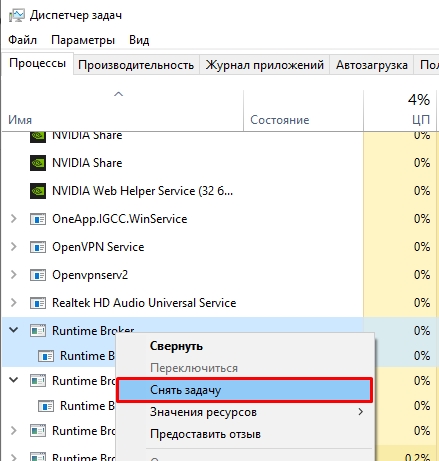
Удаление программ
Как мы и говорили в начале, runtimebroker.exe работает с магазином приложений. Возможно, вы ранее что-то установили оттуда, и после этого начались проблемы с системой. Советую удалить подозрительное приложение из системы. Это можно сделать через «Пуск» – «Параметры» – «Приложения».
Читаем – как удалить программу с компьютера.
Отключение некоторых функций установленных программ
Дополнительно можно попробовать отключить некоторые функции приложений, которые были установлены в систему. Это может помочь.
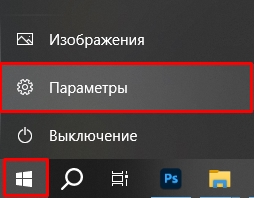

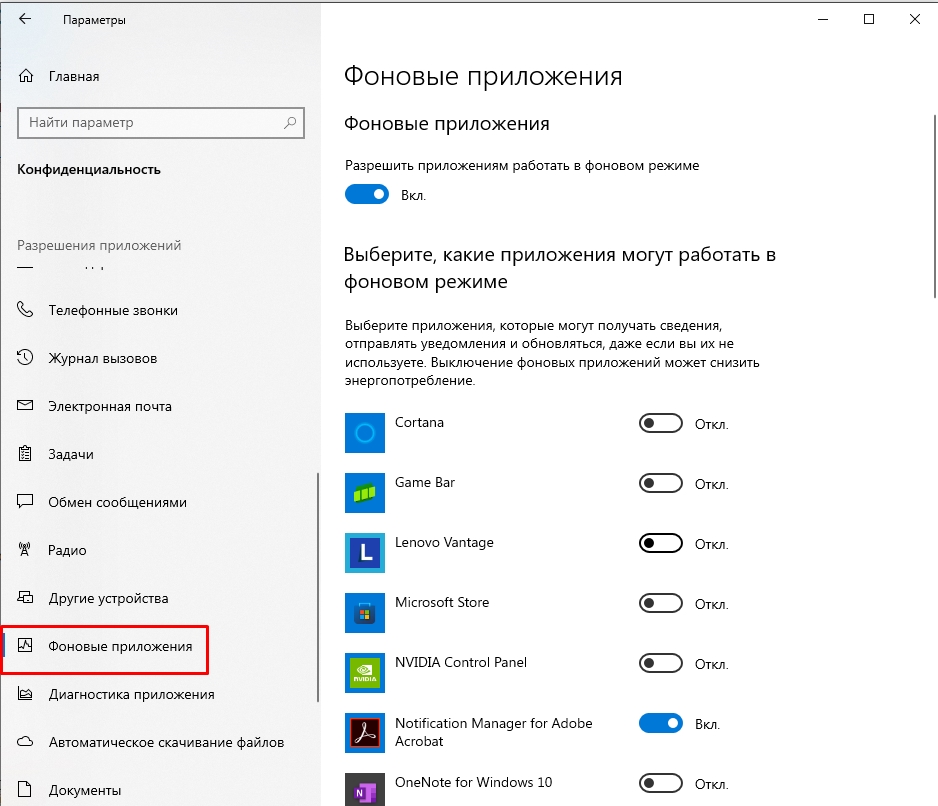

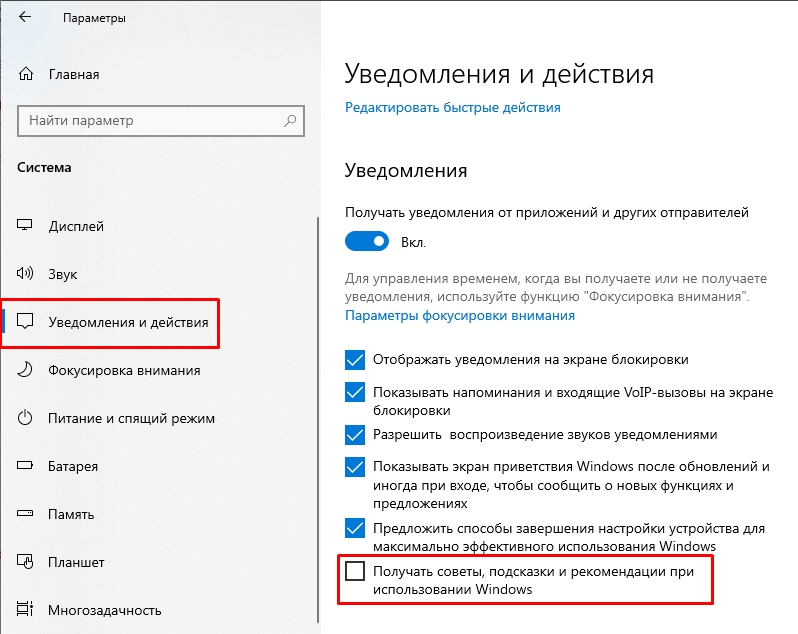
Дополнительные советы
Если проблема не решилась, а процесс RuntimeBroker все также грузит систему, процессор или оперативную память – можно прибегнуть к общим рекомендациям. Они, как правило, помогают в таком случае:
- Если вы не делали проверку на вирусы – сделайте это. Возможно, вирус просто мешает работе каких-то программ.
- Выполните проверку и восстановление целостности системных файлов.
- Обновите систему до последней версии. Обязательно потом проверьте, чтобы сборка была свежая, то есть нынешнего года.
- Если вы устанавливали пиратскую стороннюю сборку, то проблема может быть в этом. Вам нужно установить чистую лицензионную сборку, которую можно скачать с официального сайта Microsoft. Читаем – как установить Windows.
На этом все. Пишите свои дополнения и вопросы в комментариях. Ждем вас снова на огонек на портале WiFiGiD.RU.








